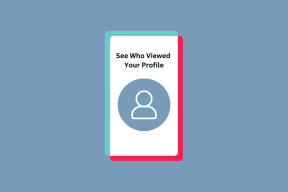כיצד להסיר או לאפס את סיסמת ה-BIOS (2021)
Miscellanea / / November 28, 2021
שכחת סיסמאות היא בעיה שכולנו מכירים מדי. בעוד שברוב המקרים, פשוט לחיצה על שכחת ססמא אוֹפְּצִיָהוביצוע כמה צעדים פשוטים מחזיר לך את הגישה, אבל זה לא תמיד המקרה. שכחת סיסמת ה-BIOS (סיסמה המוגדרת בדרך כלל כדי למנוע כניסה להגדרות ה-BIOS או אל למנוע אתחול מהמחשב האישי) מרמז שלא תוכל לאתחל את המערכת שלך לְגַמרֵי.
למרבה המזל, כמו לכל דבר שם בחוץ, קיימים מספר דרכים לעקיפת הבעיה. אנו נעבור על הדרכים/פתרונות הללו לשכחת סיסמת ה-BIOS במאמר זה ובתקווה שנוכל להתחבר חזרה למערכת שלך.
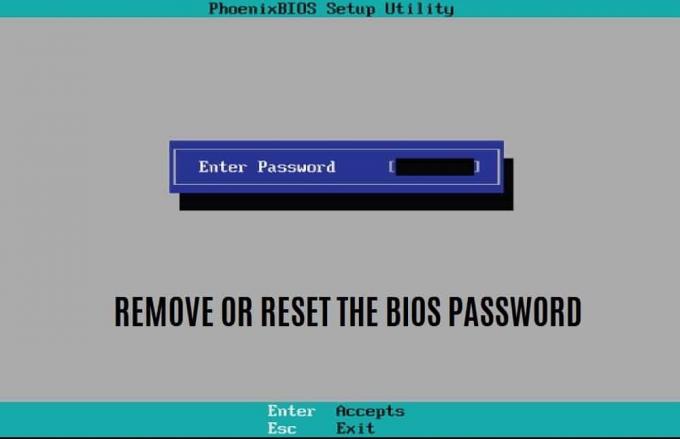
מהי מערכת הקלט/פלט הבסיסית (BIOS)?
מערכת קלט/פלט בסיסית (BIOS) היא הקושחה המשמשת במהלך תהליך האתחול לביצוע אתחול החומרה, והיא גם מספקת שירות זמן ריצה עבור תוכניות ומערכות הפעלה. במונחים של הדיוט, א המיקרו-מעבד של המחשב משתמש ב- תוכנת BIOS כדי להפעיל את מערכת המחשב לאחר שתלחץ על כפתור ההפעלה במעבד שלך. BIOS גם מנהל את זרימת הנתונים בין מערכת ההפעלה של המחשב לבין ההתקנים המחוברים כמו דיסק קשיח, מקלדת, מדפסת, עכבר ומתאם וידאו.
מהי סיסמת ה-BIOS?
סיסמת BIOS היא מידע האימות הנדרש מדי פעם כדי להיכנס למערכת הקלט/פלט הבסיסית של המחשב לפני תחילת תהליך האתחול. עם זאת, סיסמת ה-BIOS צריכה להיות מופעלת ידנית ולכן היא נמצאת בעיקר במחשבים ארגוניים ולא במערכות אישיות.
הסיסמה מאוחסנת ב- זיכרון משלים של מוליכים למחצה מתכת-תחמוצת (CMOS).. בחלק מסוגי המחשבים הוא נשמר בסוללה קטנה המחוברת ללוח האם. זה מונע שימוש לא מורשה במחשבים על ידי מתן שכבת אבטחה נוספת. זה יכול לגרום לבעיות לפעמים; לדוגמה, אם בעל מחשב שכח את הסיסמה שלו או עובד יחזיר את המחשב שלו מבלי לחשוף את הסיסמה, המחשב לא יאתחל.
תוכן
- כיצד להסיר או לאפס את סיסמת ה-BIOS (2020)
- שיטה 1: דלת אחורית של סיסמת BIOS
- שיטה 2: הסרת סוללת CMOS כדי לעקוף את סיסמת ה-BIOS
- שיטה 3: עוקף או אפס את סיסמת ה-BIOS באמצעות מגשר לוח האם
- שיטה 4: אפס את סיסמת ה-BIOS באמצעות תוכנת צד שלישי
- שיטה 5: הסר את סיסמת ה-BIOS באמצעות שורת הפקודה
כיצד להסיר או לאפס את סיסמת ה-BIOS (2020)
קיימות חמש שיטות עיקריות לאיפוס או הסרה של סיסמת ה-BIOS. הם נעים בין ניסיון של תריסר סיסמאות שונות כדי לקבל גישה לפתיחת כפתור מלוח האם של המערכת שלך. אף אחד מהם לא מסובך מדי, אבל הם דורשים מאמץ וסבלנות מסוימת.
שיטה 1: דלת אחורית של סיסמת BIOS
מעט יצרני BIOS שומרים על 'לִשְׁלוֹט' סיסמה ל לגשת לתפריט ה-BIOS שפועלת ללא קשר לסיסמה שהוגדרה על ידי המשתמש. סיסמת האב משמשת למטרות בדיקה ופתרון בעיות; זה סוג של כשל בטוח. זוהי השיטות הקלות ביותר ברשימה והפחות טכניות. אנו ממליצים על זה בתור הניסיון הראשון שלך, מכיוון שזה לא מחייב אותך לפתוח את המערכת שלך.
1. כאשר אתה בחלון להזין את הסיסמה, הזן סיסמה שגויה שלוש פעמים; א תקלה שנקראת 'checksum' תופיע.
מגיעה הודעה המודיעה שהמערכת הושבתה או שהסיסמה נכשלה עם מספר המוצג בסוגריים מרובעים מתחת להודעה; רשום בזהירות את המספר הזה.
2. בקר ב מחולל סיסמאות מאסטר של BIOS, הזן את המספר בתיבת הטקסט ולאחר מכן לחץ על הכפתור הכחול שכתוב 'קבל סיסמא' ממש מתחתיו.

3. לאחר לחיצה על הכפתור, האתר יפרט כמה סיסמאות אפשריות שתוכלו לנסות אחת אחת, החל מהקוד המסומן 'פניקס גנרית'. אם הקוד הראשון לא מכניס אותך להגדרות ה-BIOS, התקדם ברשימת הקודים עד שתמצא הצלחה. אחד מהקודים בוודאי ייתן לך גישה ללא קשר לסיסמה שנקבעה על ידך או על ידי המעסיק שלך.

4. ברגע שאתה נכנס עם אחת מהסיסמאות, כל מה שאתה צריך לעשות הוא הפעל מחדש את המחשב, ואתה תוכל הזן את אותה סיסמת BIOS שוב בלי שום בעיה.
הערה: אתה יכול להתעלם מהודעת 'המערכת מושבתת' מכיוון שהיא רק שם כדי להפחיד אותך.
שיטה 2: הסרת סוללת CMOS ל עוקף את סיסמת ה-BIOS
כפי שהוזכר קודם לכן, בסיסמת IOS נשמרת ב-Comlementary Metal-Oxide Semiconductor (CMOS) זיכרון יחד עם כל שאר הגדרות ה-BIOS. זוהי סוללה קטנה המחוברת ללוח האם, המאחסנת הגדרות כמו תאריך ושעה. זה נכון במיוחד עבור מחשבים ישנים יותר. לכן, שיטה זו לא תעבוד בכמה מערכות חדשות יותר כפי שהן זיכרון פלאש אחסון לא נדיף או EEPROM, שאינו דורש חשמל כדי לאחסן את סיסמת הגדרות ה-BIOS. אבל זה עדיין שווה ניסיון שכן השיטה הזו היא הכי פחות מסובכת.
1. כבה את המחשב, נתק את כבל החשמל ונתק את כל הכבלים. (רשום את המיקומים והמיקום המדויקים של הכבלים כדי לעזור לך בהתקנה מחדש)
2. פתח את מארז שולחן העבודה או את פאנל המחשב הנייד. הוצא את לוח האם ומצא את סוללת CMOS. סוללת CMOS היא סוללה בצורת כסף הממוקמת בתוך לוח האם.

3. השתמש במשהו שטוח ובוט כמו סכין חמאה להוציא את הסוללה החוצה. היו מדויקים והזהרים לא לפגוע בטעות בלוח האם או בעצמכם. שימו לב לכיוון שבו מותקנת סוללת ה-CMOS, בדרך כלל הצד החיובי החקוק אליכם.
4. אחסן את הסוללה במקום נקי ויבש לפחות 30 דקות לפני שמחזירים אותו למקומו המקורי. זה יאפס את כל הגדרות ה-BIOS, כולל סיסמת ה-BIOS שאנו מנסים לעבור.
5. חבר בחזרה את כל הכבלים והפעל את המערכת כדי לבדוק אם פרטי ה-BIOS אופסו. בזמן שהמערכת מאתחלת, אתה יכול לבחור להגדיר סיסמת BIOS חדשה, ואם כן, נא לרשום אותה למטרות עתידיות.
קרא גם:כיצד לבדוק אם המחשב שלך משתמש ב-UEFI או ב-BIOS מדור קודם
שיטה 3: עוקף או אפס את סיסמת ה-BIOS באמצעות מגשר לוח האם
זו כנראה הדרך היעילה ביותר להיפטר מסיסמת ה-BIOS במערכות מודרניות.
רוב לוחות האם מכילים א מגשר שמנקה את כל הגדרות ה-CMOS יחד עם סיסמת ה-BIOS. מגשרים אחראים על סגירת המעגל החשמלי ובכך על זרימת החשמל. אלה משמשים להגדרת ציוד היקפי למחשב כמו כוננים קשיחים, לוחות אם, כרטיסי קול, מודמים וכו'.
(הצהרת אחריות: אנו ממליצים להיות זהירים ביותר בעת ביצוע שיטה זו או להיעזר בטכנאי מקצועי, במיוחד במחשבים ניידים מודרניים.)
1. פתח את שלך ארון המערכת (CPU) ולהוציא את לוח האם בזהירות.
2. מצא את המגשרים, הם כמה פינים שיוצאים מלוח האם עם קצת כיסוי פלסטיק בקצה, נקרא בלוק מגשר. הם ממוקמים בעיקר לאורך קצה הלוח, אם לא, נסה ליד סוללת CMOS או ליד המעבד. במחשבים ניידים, אתה יכול גם לנסות לחפש מתחת למקלדת או לחלק התחתון של מחשב נייד. לאחר שנמצאו שימו לב לעמדה שלהם.
ברוב המקרים, הם מסומנים כאחד מהבאים:
- CLR_CMOS
- נקה CMOS
- ברור
- נקה RTC
- JCMOS1
- PWD
- PSWD
- סיסמה
- PASSWD
- CLEARPWD
- CLR
3. הסר את סיכות המגשרים מהמיקום הנוכחי שלהם והנח אותם על שני העמדות הריקות הנותרות. לדוגמה, בלוח אם של מחשב, אם 2 ו-3 מכוסים, העבר אותם ל-3 ו-4.
הערה: לרוב יש למחשבים ניידים מתגי DIP במקום מגשרים, שעבורו אתה רק צריך להזיז את המתג למעלה או למטה.
4. חבר את כל הכבלים כפי שהיו ו להפעיל מחדש את המערכת; בדוק שהסיסמה נוקתה. כעת, המשך על ידי חזרה על שלבים 1, 2 ו-3 והזזת המגשר חזרה למיקומו המקורי.
שיטה 4: אפס את סיסמת ה-BIOS באמצעות תוכנת צד שלישי
לפעמים הסיסמה רק מגנה על כלי השירות של ה-BIOS ואינה מחייבת להפעיל את Windows; במקרים כאלה, אתה יכול לנסות תוכנת צד שלישי כדי לפענח את הסיסמה.
יש הרבה תוכנות צד שלישי זמינות באינטרנט שיכולות לאפס סיסמאות BIOS כמו CMOSPwd. אתה יכול להוריד אותו מאתר זה ופעל לפי ההוראות שניתנו.
שיטה 5: הסר את סיסמת ה-BIOS באמצעות שורת הפקודה
השיטה הסופית מיועדת רק לאלה שכבר יש להם גישה למערכת שלהם ורוצים להסיר או לאפס את הגדרות ה-CMOS יחד עם סיסמת ה-BIOS.
1. התחל על ידי פתיחת שורת פקודה במחשב שלך. פשוט הקש על מקש Windows + S במחשב שלך, חפש שורת פקודה, לחץ לחיצה ימנית ובחר הפעל כמנהל.

2. בשורת הפקודה, הפעל את הפקודות הבאות, אחת אחת, כדי לאפס את הגדרות ה-CMOS.
זכור להקליד כל אחד מהם בזהירות, והקש אנטר לפני שתזין את הפקודה הבאה.
לנפותo 70 2Eo 71 FFלְהַפְסִיק
3. לאחר שתבצע בהצלחה את כל הפקודות לעיל, הפעל מחדש את המחשב כדי לאפס את כל הגדרות ה-CMOS וסיסמת ה-BIOS.
מלבד השיטות שהוסברו לעיל, יש פתרון אחר, גוזל זמן וארוך יותר למטרדי ה-BIOS שלך. יצרני BIOS תמיד מגדירים כמה סיסמאות כלליות או ברירת מחדל, ובשיטה זו, תצטרך לנסות כל אחד מהם כדי לראות מה יכניס אותך. לכל יצרן יש קבוצה שונה של סיסמאות, ואת רובן תוכלו למצוא כאן: רישום כללי של סיסמאות BIOS. נסה את הסיסמאות הרשומות מול שם יצרן ה-BIOS שלך וידע אותנו ולכולם איזו מהן עבדה עבורך בסעיף ההערות למטה.
| יַצרָן | סיסמה |
|---|---|
| VOBIS & IBM | מרלין |
| Dell | Dell |
| ביוסטאר | ביוסטאר |
| קומפאק | קומפאק |
| אנוקס | xo11nE |
| אפוקס | מֶרכָּזִי |
| Freetech | פוסטר |
| IWill | אני ארצה |
| Jetway | spooml |
| פאקארד בל | פעמון 9 |
| QDI | QDI |
| סימנס | SKY_FOX |
| TMC | BIGO |
| טושיבה | טושיבה |
עם זאת, אם אתה עדיין לא מסוגל להסיר או לאפס את סיסמת ה-BIOS, נסה ליצור קשר עם היצרן ולהסביר את הבעיה.